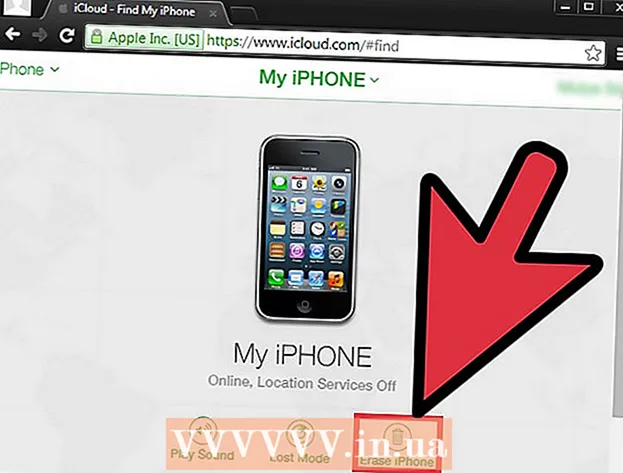Auteur:
Eric Farmer
Date De Création:
10 Mars 2021
Date De Mise À Jour:
1 Juillet 2024

Contenu
- Pas
- Partie 1 sur 3: Ajouter un compte à un groupe
- Partie 2 sur 3: Envoyer des messages à partir d'un deuxième compte
- Partie 3 sur 3: Ajouter une colonne au Tweetdeck
Cet article vous montrera comment utiliser plusieurs comptes Twitter en même temps en créant un groupe sur Tweetdeck.
Pas
Partie 1 sur 3: Ajouter un compte à un groupe
 1 Ouvrir la page dans le navigateur https://tweetdeck.twitter.com. Tweetdeck est une application gratuite qui vous permet d'ajouter plusieurs comptes Twitter à votre appareil. Associez plusieurs utilisateurs au même compte Tweetdeck afin qu'ils puissent publier depuis le même emplacement.
1 Ouvrir la page dans le navigateur https://tweetdeck.twitter.com. Tweetdeck est une application gratuite qui vous permet d'ajouter plusieurs comptes Twitter à votre appareil. Associez plusieurs utilisateurs au même compte Tweetdeck afin qu'ils puissent publier depuis le même emplacement. 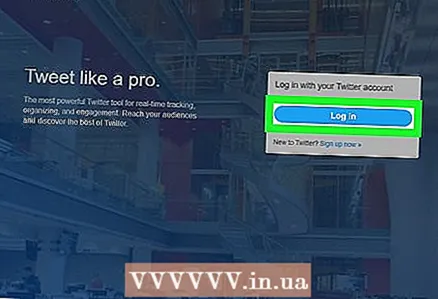 2 Cliquer sur Connexion (Entrer).
2 Cliquer sur Connexion (Entrer). 3 Connectez-vous à votre compte Twitter. Saisissez votre nom d'utilisateur et votre mot de passe, puis cliquez sur Se connecter.
3 Connectez-vous à votre compte Twitter. Saisissez votre nom d'utilisateur et votre mot de passe, puis cliquez sur Se connecter. 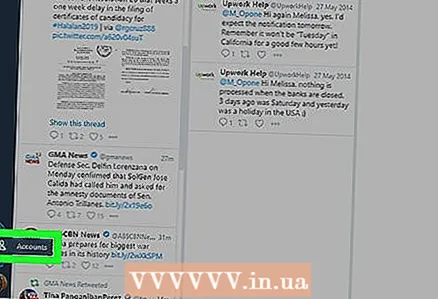 4 presse Comptes (Comptes) dans le coin inférieur gauche de l'écran avec deux silhouettes de personnes.
4 presse Comptes (Comptes) dans le coin inférieur gauche de l'écran avec deux silhouettes de personnes. 5 Cliquez sur le bouton bleu Gérer l'équipe (Gestion de groupe) sous votre photo de profil.
5 Cliquez sur le bouton bleu Gérer l'équipe (Gestion de groupe) sous votre photo de profil. 6 Entrez votre autre nom d'utilisateur et cliquez sur Entrez ou alors Retour.
6 Entrez votre autre nom d'utilisateur et cliquez sur Entrez ou alors Retour. 7 Cliquer sur Autoriser (Autoriser) pour autoriser le deuxième compte.
7 Cliquer sur Autoriser (Autoriser) pour autoriser le deuxième compte. 8 presse Paramètres (Paramètres) dans le coin inférieur gauche de l'écran avec une icône d'engrenage.
8 presse Paramètres (Paramètres) dans le coin inférieur gauche de l'écran avec une icône d'engrenage. 9 Cliquer sur Se déconnecter (Sortir). Une invite de confirmation apparaîtra.
9 Cliquer sur Se déconnecter (Sortir). Une invite de confirmation apparaîtra.  10 Cliquer sur Se déconnecterpour quitter Tweetdeck. Vous devez maintenant vous connecter avec un autre compte et accepter l'invitation.
10 Cliquer sur Se déconnecterpour quitter Tweetdeck. Vous devez maintenant vous connecter avec un autre compte et accepter l'invitation.  11 Connectez-vous en tant qu'utilisateur que vous venez d'ajouter. Pour ce faire, cliquez sur "Connexion", puis spécifiez le nom d'utilisateur et le mot de passe de ce compte.
11 Connectez-vous en tant qu'utilisateur que vous venez d'ajouter. Pour ce faire, cliquez sur "Connexion", puis spécifiez le nom d'utilisateur et le mot de passe de ce compte. 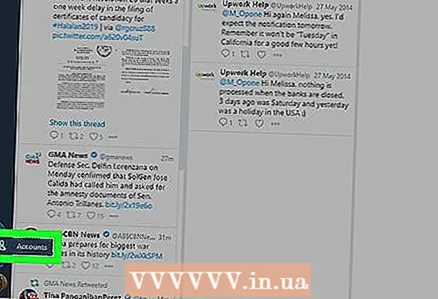 12 presse Comptes (Comptes) dans le coin inférieur gauche de l'écran. Il devrait y avoir un numéro dans le cercle au-dessus de l'icône indiquant que vous avez reçu une invitation.
12 presse Comptes (Comptes) dans le coin inférieur gauche de l'écran. Il devrait y avoir un numéro dans le cercle au-dessus de l'icône indiquant que vous avez reçu une invitation. 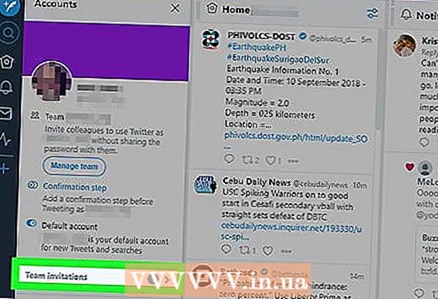 13 Cliquer sur Invitations d'équipe (Invitations de groupe) en bas de la colonne "Comptes".
13 Cliquer sur Invitations d'équipe (Invitations de groupe) en bas de la colonne "Comptes".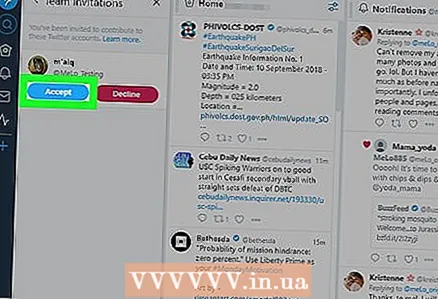 14 Cliquer sur J'accepte (Accepter) pour rejoindre le groupe.
14 Cliquer sur J'accepte (Accepter) pour rejoindre le groupe.
Partie 2 sur 3: Envoyer des messages à partir d'un deuxième compte
 1 Cliquez sur le bouton bleu Nouveau tweet (Nouveau Tweet) dans le coin supérieur gauche de la fenêtre.
1 Cliquez sur le bouton bleu Nouveau tweet (Nouveau Tweet) dans le coin supérieur gauche de la fenêtre. 2 Choisissez le compte à partir duquel envoyer le tweet. Si vous souhaitez tweeter à partir des deux comptes, sélectionnez-les tous les deux.
2 Choisissez le compte à partir duquel envoyer le tweet. Si vous souhaitez tweeter à partir des deux comptes, sélectionnez-les tous les deux. - Une coche verte apparaît à côté de l'avatar du compte sélectionné.
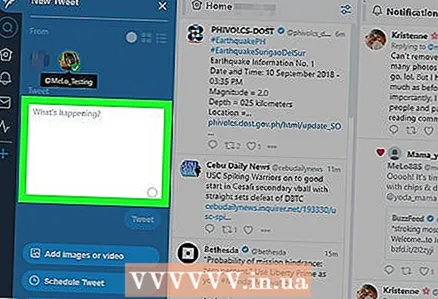 3 Entrez votre tweet.
3 Entrez votre tweet. 4 Cliquer sur Tweeter (Envoyer un tweet). Le tweet sera envoyé depuis le compte sélectionné.
4 Cliquer sur Tweeter (Envoyer un tweet). Le tweet sera envoyé depuis le compte sélectionné.
Partie 3 sur 3: Ajouter une colonne au Tweetdeck
 1 presse + Ajouter une colonne (Ajouter une colonne) sur le côté gauche du Tweetdeck. L'ajout d'une colonne vous permettra de visualiser simultanément les flux des deux comptes (les tweets des utilisateurs qu'ils suivent).
1 presse + Ajouter une colonne (Ajouter une colonne) sur le côté gauche du Tweetdeck. L'ajout d'une colonne vous permettra de visualiser simultanément les flux des deux comptes (les tweets des utilisateurs qu'ils suivent).  2 presse Domicile (Accueil) pour sélectionner un type de colonne différent.
2 presse Domicile (Accueil) pour sélectionner un type de colonne différent. 3 presse Ajouter une colonne (Ajouter une colonne). Le flux de compte apparaît dans la colonne.
3 presse Ajouter une colonne (Ajouter une colonne). Le flux de compte apparaît dans la colonne.